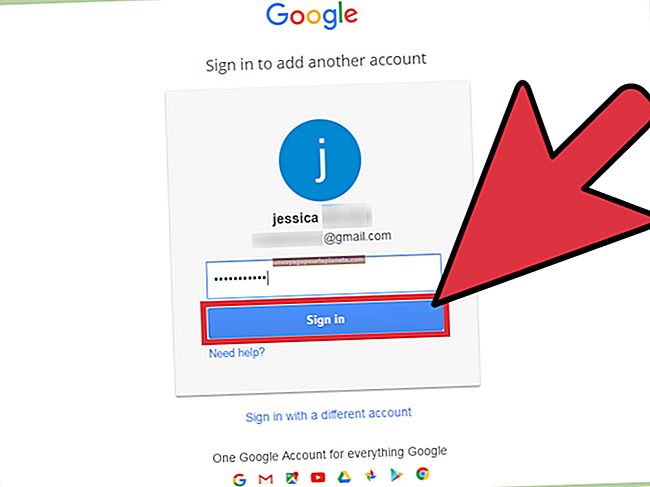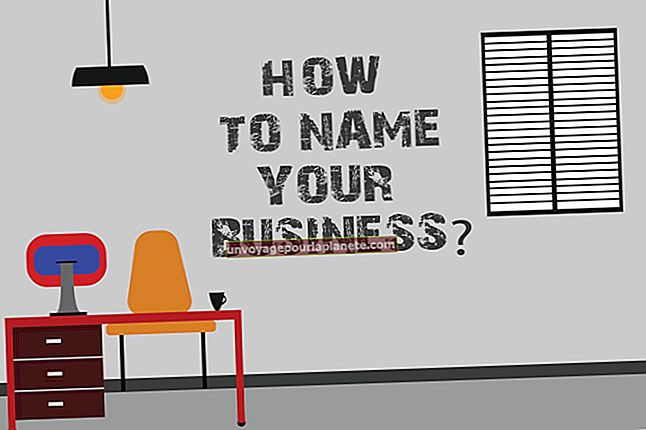ఇరుక్కుపోయిన ఐమాక్ను ఎలా పున art ప్రారంభించాలి
ఒక ఐమాక్ ఆకట్టుకునే కంప్యూటర్, తీసుకురావడం వేగంగా ప్రాసెసింగ్ ప్రతి కొత్త విడుదలతో శక్తి. కానీ ఏ ఎలక్ట్రానిక్ పరికరం రోగనిరోధక శక్తిని కలిగి ఉండదు అప్పుడప్పుడు సమస్య. మీ ఐమాక్ ఉంటే ఘనీభవిస్తుంది, మీరు దీన్ని స్తంభింపజేయగలరా అని మీరు మొదట చూడాలి మరియు అది పని చేయకపోతే - దాన్ని పున art ప్రారంభించమని బలవంతం చేయండి. సమస్య పదేపదే జరిగితే, మీరు కొంచెం పని చేయాల్సి ఉంటుంది సమస్య పరిష్కరించు.
Mac ని అన్ఫ్రీజ్ చేయడం ఎలా
సాధారణంగా, మొదటి సంతకం మీ ఐమాక్ స్తంభింపజేసింది* n* మీరు పొందుతారు _స్పందన లేదు మీరు మీ మౌస్ను తరలించినప్పుడు లేదా మీరు టైప్ చేసినప్పుడు. కొన్ని సందర్భాల్లో, మీరు వేచి ఉంటే a నిమిషం లేదా రెండు, ఇది సమస్యను పరిష్కరించవచ్చు. ఇతర సందర్భాల్లో, మీరు అవసరం స్తంభింపజేయండి_ మీ ఐమాక్.
మాదిరిగా కంట్రోల్-ఆల్ట్-డిలీట్ మైక్రోసాఫ్ట్ విండోస్లో ఫంక్షన్, స్పందించని ప్రోగ్రామ్లను విడిచిపెట్టడానికి మాక్ ఆపరేటింగ్ సిస్టమ్స్ మీకు ఒక మార్గాన్ని కలిగి ఉంటాయి. Mac లో, అయితే, ఆ కీ కలయిక కమాండ్-ఆప్షన్-ఎస్కేప్. ఇది లేబుల్ చేయబడిన పెట్టెను పైకి లాగుతుంది ఫోర్స్ క్విట్ అప్లికేషన్స్. ఇక్కడ మీరు లాక్ అప్ అని అనుకునే ప్రోగ్రామ్ను హైలైట్ చేసి క్లిక్ చేయండి ఫోర్స్ క్విట్.
Mac లో హార్డ్ రీబూట్
మీరు ప్రయత్నించినట్లయితే ఫోర్స్ క్విట్ అప్లికేషన్స్ లేదా మౌస్ లేదా కీబోర్డ్ ఇబ్బందుల కారణంగా మీరు బలవంతంగా నిష్క్రమించలేరు, మీరు పున art ప్రారంభించాలి. మీ మౌస్ పనిచేస్తే, మీరు ఆపిల్పై క్లిక్ చేయడానికి ప్రయత్నించవచ్చు మీ ఐమాక్ యొక్క ఎగువ-ఎడమ మూలలో. ఇక్కడ మీరు పున art ప్రారంభించుపై క్లిక్ చేసి, మీ కంప్యూటర్ షట్ డౌన్ అయ్యే వరకు వేచి ఉండి, మళ్ళీ బ్యాకప్ చేయండి.
మీ ఉంటే క్లిక్కర్ పని చేయలేదు, మీరు నొక్కవచ్చు పవర్ బటన్ మీ కంప్యూటర్ షట్ డౌన్ అయ్యే వరకు. దీనికి రెండు నిమిషాలు ఇవ్వండి, ఆపై నొక్కండి పవర్ బటన్ మళ్ళీ, ఇది బ్యాకప్ బూట్ అవుతుంది. ఒక న ఐమాక్, పవర్ బటన్ మీ కంప్యూటర్ వెనుక భాగంలో ఉంది. మీరు చుట్టూ చేరుకోగలగాలి ఎడమ వైపు మీ మానిటర్ యొక్క మరియు దానిని కనుగొనండి స్పర్శ ద్వారా.
ట్రబుల్షూటింగ్ పునరావృత సమస్యలు
మీరు కనుగొంటే మీ ఐమాక్ను క్రమం తప్పకుండా రీబూట్ చేయండి, సమస్య యొక్క మూలాన్ని పొందడం అవసరం కావచ్చు. మీ కంప్యూటర్లో ఏ అనువర్తనాలు మెమరీని హాగింగ్ చేస్తున్నాయో చూడండి అప్లికేషన్స్-యుటిలిటీస్-కార్యాచరణ మానిటర్. క్లిక్ చేయండి న మెమరీ టాబ్ విండో తెరిచిన తర్వాత.
ది జాబితా పాప్స్ అప్ చాలా ఆర్డర్ చేయాలి మెమరీ-ఇంటెన్సివ్ ప్రోగ్రామ్లు - కానీ ఆ విధంగా ఆదేశించకపోతే - మీరు దానిపై క్లిక్ చేయవచ్చు మెమరీ హీడ్_r నుండి క్రమాన్ని మార్చడానికి చాలా వరకు. అత్యధిక మెమరీని ఉపయోగిస్తున్న ప్రోగ్రామ్లను గమనించండి. మీరు వాటిని ఎంచుకోవచ్చు మరియు నిష్క్రమించవచ్చు, కానీ అది తాత్కాలికంగా సమస్యను పరిష్కరిస్తుంది. మీరు దూరంగా చేయగలిగితే నిర్ణయించండి ఆ కార్యక్రమాలలో ఏదైనా._
సమస్యాత్మక ప్రక్రియలను తొలగించండి
అనువర్తనాలను తొలగించడం సులభమైన మార్గాలలో ఒకటి మీ ఐమాక్ పనితీరును మెరుగుపరచండి* ఇ*. మీరు ఫైండర్ను తెరిచి, అనువర్తనాలను ఎంచుకోవడం ద్వారా దీన్ని చేస్తారు. మొదట, జాబితా ద్వారా చూడండి మరియు మీరు ఇకపై ఉపయోగించని అనువర్తనాలు ఉన్నాయా అని చూడండి. వాటిని తొలగించడం ఒక ముఖ్యమైన దశ అవుతుంది మీ కంప్యూటర్ను శుభ్రపరుస్తుంది.
అనువర్తనం మీకు కావాలంటే తొలగించండి ఫోల్డర్లో ఉంది, ఆ ఫోల్డర్ను తెరిచి, దాని కోసం చూడండి అన్ఇన్స్టాలర్ అది మీ కోసం అన్ని పనులను చేస్తుంది. ఇది ఫోల్డర్లో లేకపోతే, మీరు దాన్ని మీ చెత్తకు లాగండి లేదా కుడి క్లిక్ చేసి ఎంచుకోవచ్చు ఓంచెత్తకు ఓవ్. ఇది తదుపరిసారి ఖాళీ అయ్యే వరకు ఇది చెత్తలో ఉంటుంది. మీరు అన్ని అవాంఛిత అనువర్తనాలను అన్ఇన్స్టాల్ చేసిన తర్వాత, మీ పున art ప్రారంభించండి ఐమాక్.
మీ Mac ని నవీకరిస్తోంది
మీరు ఇతర తీసుకునే ముందు ట్రబుల్షూటింగ్ చర్యలు, మొదట మీరు నడుస్తున్నారని నిర్ధారించుకోండి తాజా మీ ఆపరేటింగ్ సిస్టమ్ యొక్క వెర్షన్. మీ కంప్యూటర్ను లాక్ చేసే కొన్ని బగ్ను పరిష్కరించే నవీకరణలు లేదా పాచెస్ను ఆపిల్ విడుదల చేసి ఉండవచ్చు. అయినప్పటికీ, మీకు క్రొత్త ఆపరేటింగ్ సిస్టమ్ను అందిస్తున్నట్లయితే మరియు మీకు పాత ఐమాక్ ఉంటే, మీదేనని నిర్ధారించుకోండి iMac కంపాటిబుల్_e. క్రొత్త ఆపరేటింగ్ సిస్టమ్లు తరచుగా పరిమితం చేయబడతాయి వారి అనుకూలత ఎంత వెనుకకు వెళ్ళగలదు._
కు మీ ఐమాక్ను నవీకరించండి, ఆపిల్ చిహ్నంపై క్లిక్ చేసి ఎంచుకోండి యాప్ స్టోర్. ఇది మీ సిస్టమ్కు వర్తించే పెండింగ్లో ఉన్న అన్ని నవీకరణలను చూపించే పెట్టెను తెరుస్తుంది. మీకు పాత కంప్యూటర్ ఉన్నప్పటికీ, మీకు అన్నీ ఉన్నాయని నిర్ధారించుకోండి తాజాదిమీ ప్రస్తుత O / కోసం నవీకరణలుఎస్ మీ కంప్యూటర్ను సురక్షితంగా ఉంచడానికి ఇది చాలా అవసరం.
మీ ఐమాక్ శుభ్రపరచడం
పునరావృత ప్రమాదాన్ని తగ్గించడానికి ఐమాక్ స్తంభింపజేసిందిis_sues, శీఘ్ర శుభ్రత పెద్ద తేడాను కలిగిస్తుంది. దీన్ని చేయడానికి సులభమైన మార్గం అంతర్నిర్మిత నిల్వ ఆప్టిమైజేషన్సాధనం._ ఈ సాధనం మీ సిస్టమ్ను సమీక్షిస్తుంది మరియు ఆ వస్తువులను ఎక్కువ స్థలాన్ని తీసుకుంటుందని కనుగొంటుంది, ఆపై మీ Mac ని విడిపించడంలో సహాయపడే సిఫార్సులను అందిస్తుంది.
వంటి సూచనలతో పాటు మీ చెత్తను ఖాళీ చేస్తోంది మరియు ఉపయోగించని ఫైల్లను తొలగిస్తే, మీ ఫైల్లను క్లౌడ్కు తరలించడానికి సాధనం కూడా అందిస్తుంది. ఇవి మీ వద్దకు వెళ్తాయి ఐక్లౌడ్ డ్రైవ్, మీరు ఇప్పటికే ఉపయోగిస్తున్నారు. మీకు ఈ అంశాలు అవసరమైనప్పుడు, మీరు వాటిని యాక్సెస్ చేయగలుగుతారు, కాని అవి ఆ సమయం వరకు సురక్షితంగా దూరంగా ఉంటాయి. గుర్తుంచుకోవలసిన ఒక విషయం iCloud డ్రైవ్ మొదటి 5GB కి మాత్రమే ఉచితం. మీరు ఆ మొత్తాన్ని మించిన తర్వాత, మీరు నెలవారీ సభ్యత్వ రుసుమును చెల్లిస్తారు 50GB వరకు $ 0.99, 200GB వరకు $ 2.99 మరియు 2TB వరకు $ 9.99, రాసే సమయంలో.
వేడెక్కడం నివారించడం
తరచుగా ఒక ఐమాక్ స్తంభింపజేయబడింది కారణాల కోసం ఏమిలేదు సాఫ్ట్వేర్ సమస్యలతో చేయడానికి. ఇది హార్డ్వేర్ సమస్య కావచ్చు. మరింత ప్రమేయం ఉన్న ట్రబుల్షూటింగ్ దశలకు వెళ్ళే ముందు, మొదట మీదేనని నిర్ధారించుకోండి iMac వేడెక్కడం లేదు. అంతర్గత అభిమాని చాలా తరచుగా నడుస్తుందని మీరు విన్నట్లయితే, స్థిరమైన ఫ్రీజ్-అప్లు మీ సిస్టమ్ వేడెక్కడం యొక్క లక్షణం కావచ్చు.
మొదటి, సులభమైన దశ, మీదేనని నిర్ధారించుకోవాలి గుంటలు కవర్ చేయబడవు. ఐమాక్ మరియు ఐమాక్ ప్రో రెండూ దిగువ అంచు మరియు వెనుక భాగంలో గుంటలు కలిగి ఉంటాయి. గుంటలలో పేరుకుపోయిన ధూళి కూడా ఉండవచ్చు, వీటిని ఉపయోగించి మీరు సులభంగా తొలగించవచ్చు handheld శూన్యత క్లీనర్. వేడెక్కడానికి కారణమయ్యే హార్డ్వేర్ ముక్కలో ఏదో తప్పు ఉందో లేదో తెలుసుకోవడానికి మీరు డయాగ్నస్టిక్లను కూడా అమలు చేయవచ్చు.
డయాగ్నోస్టిక్స్ అమలు చేయండి
మీరు ప్రయత్నించినట్లయితే మీ ఐమాక్ను రీబూట్ చేయండి మరియు దాన్ని శుభ్రం చేయండి, ఆట వద్ద హార్డ్వేర్ సమస్య ఉండవచ్చు. క్రొత్త ఐమాక్స్లో ఆపిల్ డయాగ్నోస్టిక్స్ అని పిలుస్తారు. పాత ఐమాక్స్లో, సాధనాన్ని ఆపిల్ హార్డ్వేర్ టెస్ట్ అంటారు. ప్రారంభించడానికి, మీరు అవసరం డిస్కనెక్ట్ చేయండి అన్ని బాహ్య పరికరాలు తప్ప మీ కీబోర్డ్, మౌస్, పవర్ కార్డ్ మరియు ఈథర్నెట్ కేబుల్, మీరు ఒకదాన్ని ఉపయోగిస్తే. అప్పుడు మీరు మీదాన్ని మూసివేస్తారు ఐమాక్, _ నొక్కి ఉంచండిడి బటన్ a_మీరు మీ కంప్యూటర్ను మళ్లీ ప్రారంభించేటప్పుడు దాన్ని నొక్కి ఉంచండి.
నువ్వు చేయగలవు విడుదల ది డి బటన్ మీరు స్క్రీన్ పొందిన తర్వాత మీ లాంగగ్ అడుగుతుంది* ఇ*. మీ ప్రారంభించడానికి దశల ద్వారా సాధనం మిమ్మల్ని నడిపిస్తుంది విశ్లేషణ* సి* సెషన్. మీ పరీక్ష పూర్తయిన తర్వాత, మీకు ఏదైనా నోటిఫికేషన్ వస్తుంది సమస్యలు ఇది కనుగొనబడింది, అలాగే లోపం సంకేతాలు మరియు సాధ్యమైన తీర్మానాలు. మీరు దానిని _ కి తీసుకెళ్లవలసి వచ్చినప్పటికీప్రొఫెషనల్ టెక్నీషియన్ టి_o మరమ్మత్తు, కనీసం ఆ పనిని ప్రారంభించడానికి మీకు అవసరమైన సమాచారం మీకు ఉంటుంది.
ఫ్యాక్టరీ మీ ఐమాక్ను రీసెట్ చేయండి
సమస్య మరింత గంభీరంగా ఉంటే, మరియు మీరు నిరంతరం అవసరం లేకుండా విసిగిపోతారు మీ ఐమాక్ను రీబూట్ చేయండి, ఫ్యాక్టరీ రీసెట్ దాన్ని తిరిగి దాని అసలు స్థితికి తీసుకురాగలదు. ఇది అన్నింటినీ తొలగిస్తుంది s* oftware మరియు ఫైళ్ళు*, కాబట్టి నిర్ధారించుకోండి మీరు సేవ్ చేసారు మీకు కావాల్సిన ప్రతిదీ.
ప్రారంభించడానికి, మీ ఐమాక్ను పున art ప్రారంభించండి, అప్పుడు నొక్కండి మరియు పట్టుకోండి ది కమాండ్-ఆర్ మీరు చూసేవరకు కీలు జ* pple లోగో.* డిస్క్ యుటిలిటీని ఎంచుకోండి మరియు కొనసాగించండి. మీ ప్రారంభ డిస్క్ను ఎంచుకోండి మరియు తొలగించండి. ఫార్మాట్ కోసం మిమ్మల్ని అడుగుతారు, అది ఉండాలి Mac OS విస్తరించింది (జర్నల్డ్). చెరిపివేత ప్రక్రియ పూర్తయిన తర్వాత, మీరు చేయవచ్చు డిస్క్ యుటిలిట్ నుండి నిష్క్రమించండి_y. మీరు ఎన్నుకోవాలి మాకోస్ను మళ్లీ ఇన్స్టాల్ చేయండి లో macOS యుటిలిటీస్ విండో._